win10软件图标显示不正常的解决方法
1、按下win+E打开资源管理器;
2、点击“查看”菜单,然后勾选“隐藏的项目”,如图所示:
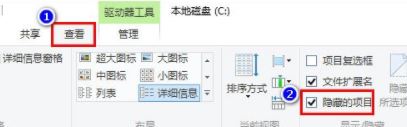
3、Win+R,在打开的运行窗口中输入 %localappdata%,如图:
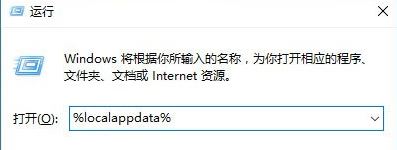
4、在打开的文件夹中,找到Iconcache.db,将其删除,如图:

5、按下ctrl+shift+esc 组合键打开任务管理器;
6、在任务管理器中找到“Windows资源管理器”,右击鼠标,选择“重新启动”即可重建图标缓存。

以上便是飞飞系统小编给大家分享介绍的win10软件图标显示不正常的有效解决方法~
分享到: